
こんにちは。広告素材.COMの藤原です。
当サイトのお客様でも広告運用を検討されている方が増加現象にあるため、ここではネット広告運用歴10年の私が
日常運営し高い効果を出しているGDN(グーグルディスプレーネットワーク)広告の運用法を1記事で実践できるように解説します。
ちなみに本記事を執筆するにあたり、新しい広告キャンペーンを作成しテスト運用をしましたが・・・

↑即日から成果を出すことが出来るのがGDN広告を利用する利点だったりもします^^
・広告作成:2020年10月28日
・広告配信開始:2020年11月1日
・目的:無料会員登録
・コンバージョン:ターゲティング1件獲得/獲得単価595円/リマケ3件獲得/獲得単価526円/日
特にリスティング広告の運用実績がある場合、GDNで初期設定した段階で目的コンバージョン単価が表示されるはずなので、Google先生の指示通りの単価を設定しておけば

↓↓
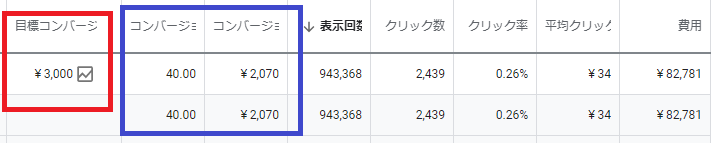
↑このように初期段階からでも自動化運用し毎月安定的なコンバージョンを獲得することも簡単です。
・目的:商品購入
・コンバージョン:40件獲得/獲得単価2070円/日
何度かブログでも解説していますが、広告運用は奥が深く、紹介する商品ジャンルの数だけ運用方法が異なる世界ですから
ここでは、「LPを使った見込み顧客のリスト獲得」、「アフィリエイト記事を使った商品販売」、「各種比較サイトを使った商品販売、無料会員獲得」に厳選し、
月間5万円からの予算で効果的なGDNの運用を行う実務ノウハウをご提供します。
本当は、2か月間も様々なターゲティングを設定し、実費を投資してテスト運用し、執筆するのに5日もかかった広告運用の実務ノウハウですから
29800円でインフォトップで販売しようかと思ったのですが、今回は特別に無料出血大サービスでご提供します!!!
その代わりといってナンですけど、本記事を読んで「役に立った!」と思っていただいたら本記事をツイッターやフェイスブックでシュアしてくださいね^^

↑記事の上下にありますSNSボタンを押すだけでシュア出来ます!
と軽く宣伝したところで、もしあなたが、
・リスティングだけでは獲得できる上限が頭打ちになってしまう!
・リスティングのCV実績を応用して売り上げ拡大をしたい!
・広告したい商品の検索ボリュームが不足しているのでリスティングを利用することができない!
・ブログやYoutube、販売ページのアクセスログを活用しガツガツ商品を販売したい!
・GDNを活用したアドアフィリエイトを実践してみたい!
というご要望がありましたら、本記事をしっかり保存して繰り返しお読みなって効果的な運用をしてみてくださいね!
GDNとは?

GDNは、IT業界の世界覇者Googleが提供する「グーグルディスプレーネットワーク」の名称です。
ちなみに、Yahooも同じようなディスプレーネットワーク広告サービスを提供していますが、こちらは「YDN」(ヤフーディスプレイネットワーク)という名称が使われています。
ここは単語だけ知っていればOKですから、GDNはGoogleが提供するサービス、YDNはYahooが提供するサービスということだけ覚えておいてください。
GDNを活用するメリット
GDNを活用するメリット云えば、検索ではアプローチできないユーザーへあなたの宣伝広告を届けられることにあります。
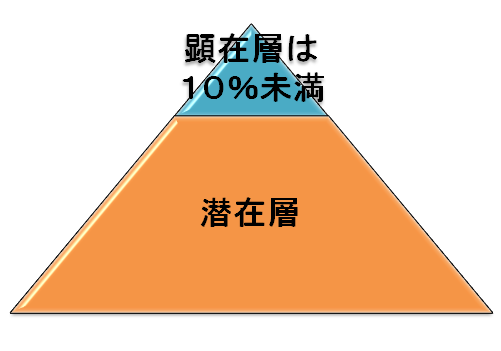
一般的に、ネットを閲覧しているユーザーでも「検索」を利用するユーザーは、閲覧時間の「5%未満」といわれております。
あなたが検索するする際の行動パターンを思い返してみてください。
気になる出来事を発見した時、お悩みを解消できる物事を調べる際には検索利用すると思います。
要するに「調べたいこと」があった時だけ検索を使いますが、以外では検索など利用しませんよね?
では、その他の時間はどこに費やすかといえば、趣味嗜好が近いブログであったり、Youtubeでおもしろ動画を見たりと、あなたが日常ネットを閲覧している際の行動パターンと同じです。
ですから、検索以外で表示される殆どのメディアへ露出可能なGDNを活用することで、検索ではアプローチできない大量の新規ユーザーを獲得し、あなたのビジネスを急成長することが出来るのですよね。
GDNはどこに配信されるか
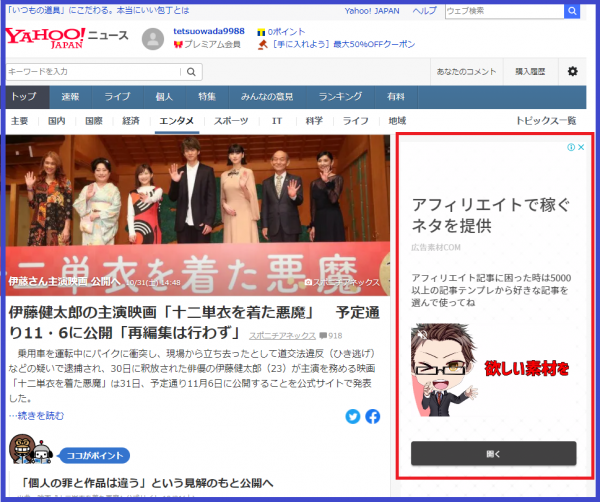
GDNでは、検索で表示される面以外のWEBサイトに表示されます。赤囲み箇所のイメージです。
配信面としましてはライバル会社「Yahoo」を始めと「インフォシーク」「ライブドア」などの大手ポータルサイトや
「週刊ダイヤモンド」「週刊SAP」「女性自身」「週刊大衆」などコンビニで販売されている雑誌のメディア版、
イーフルエンサーといわれる影響力のある個人が運営するブロブやYoutubeチャンネル、個別動画まで幅広いメディアへ配信することが出来ます。
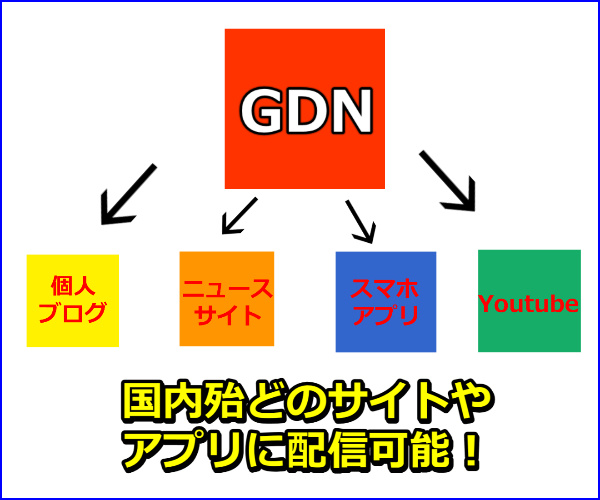
だから、前回「アドアフィリエイトの始め方」記事でも解説したように、GDNで広告配信しておけば、アダルト以外の国内のほとんどのメディアへ配信できるといっても過言ではありません。
GDNとYDNの違い
類似サービスであるYahooが提供する「YDN」と「GDN」はどこが違うのか?
意外とこんな素朴な疑問もあるかと思いますが、YDNとGDNを比較した際に、大きく異なる点としては「配信面の数」と「ターゲティング設定」です。
ターゲティング設定に関しては下記で詳細を記載しますが、YDNではYahooポータルサイト始め、アメーバブログや先日クローズしたネイバーなど“メガサイト”に限定した配信面に対し
GDNでは前記してる大手ポータルサイトから個人ブログまで、網羅することが出来るほど多くの配信面を持っています。
では、なぜ、ここまで格差があるのかといえば、Yahooではブランディングと信頼性を何より重視しているので
YDNの広告ってメディア側で云えば個人はもちろん、中小規模のサイトには希望しても掲載することって出来ません。
これが「Yahooに広告掲載している」というブランディングでもあり、不正クリックが起こりにくい要素でもあるのですけど
広告運用している我々の視点で云えば、やっぱり数のボリュームや認知度を向上させる意味では、配信面が限定されているYDNだけでは物足りないものです。
相対してGDNの場合は、ブログにある程度の記事数を公開していれば、即時広告アカウントは発行してくれますから
個人でも小規模サイトでも希望するれば誰でもGDNの広告リンクを掲載することが出来ます。
だから、配信先が限定されているYDNとは異なり、GDNでは一度広告配信のセットをしておけば自動的に配信面が拡大していくことになります。
GDNの入稿準備

ここからは、実際にGDN広告を配信する準備や設定をしてみましょう。GDN広告の配信準備する手順としましては以下の通りです。
1.タグ関係の設定
2.画像・動画素材の準備
3.ターゲティングリストの確定
では、順番に解説しますね。
1.タグ関係の設定
GDNを含むネットワーク媒体を活用し広告配信する際は、
・どんなサイトでコンバージョンしたのか?
・どの広告素材からコンバージョンされたのか?
という費用対効果を測定するために必要なコンバージョンタグの設定はもちろん
一度広告をクリックした人を追いかけてコンバージョンを獲得するために必要なリマーケティングタグ
一度商品購入やメルマガ登録してくれた人へ別商品をセールス、リピート購入させるためのコンバージョンリストの作成
あなたが関連性の深いWEBサイト(ブログ)やYoutubeチャンネルを運営している場合なら、サイトや動画閲覧者に対して広告配信するための組み合わせリストの設定準備は必要不可欠です。
全てのタグはGoogleの管理画面で出来ますが、一度の全て作成すると混乱してしまうと思いますので、ここでは初動時に必要なタグに厳選して設定方法を解説します。
コンバージョンタグの設定
コンバージョンタグは、あなたの広告から実際に商品購入やメルマガ登録があった場合にカウントされるタグとなります。
このタグは、あなたがアフィリエイターだったり、紹介商品が購入までに時間がかかる場合などは、「マイクロコンバージョン」を設定する必要がありますので、必要に応じてマイクロコンバージョンを設定ください。
Google広告では、検索連動型でもYoutubeでも、GDNでも1つの広告に対しコンバージョンのタグは1つのタグを共通して使います。
※同一広告を配信面毎にタグ作成するとCV実績も分散してしまうので1つのまとめてください。
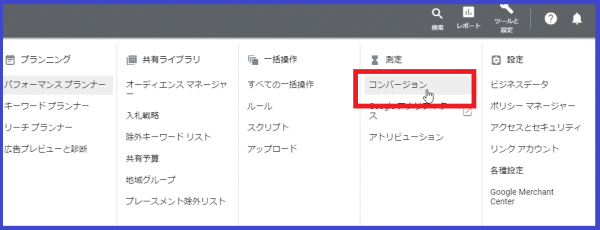
タグの取得方法は、Google広告の管理画面にログインし上部メニュー「ツールと設定」か測定にあります「コンバージョン」をクリック。
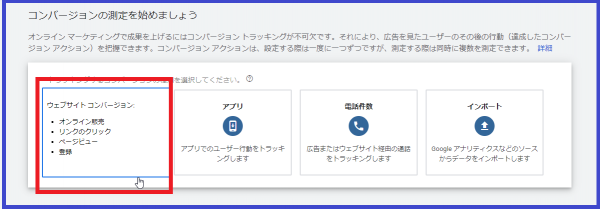
ページが切り替わりましたら「ウェブサイトのコンバージョン」を選択。
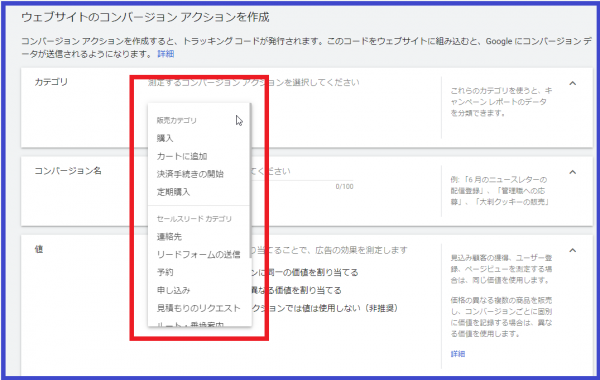
↑カテゴリーはあなたの目的に合わせて設定ください。
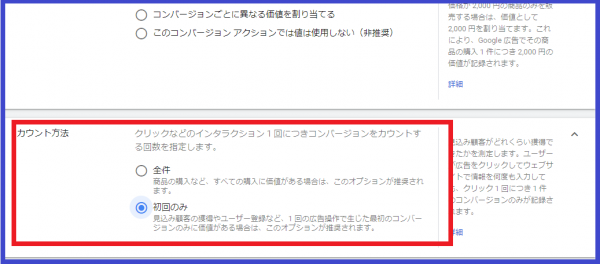
↑下部にあります「カウント方法」もあなたの目的に合あわせて設定ください。※ECサイト以外では、初回のみのカウントにするのが一般的です。
「値」では、リスト獲得などの場合は同一値にするのが一般的で目的コンバージョン単価を設定しておけばOKです。
上記の設定が完了したら「作成して続行」をクリック。
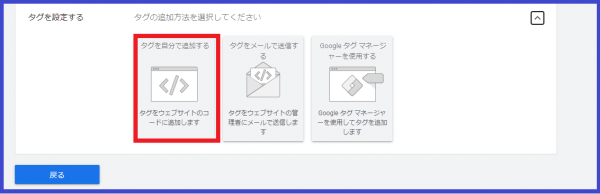
↑タグを自分で設定をクリック。
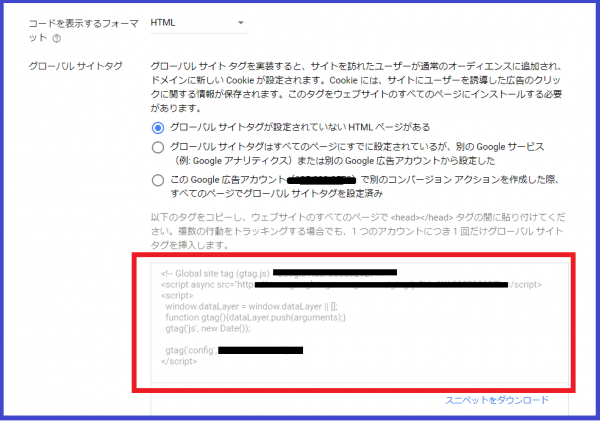
↑上記囲みのタグをあなたのコンバージョンページ「<head></head> 」間にへ設定ください。
リスト獲得の場合、コンバージョンタグの設定はサンクスページになります。
私は、このブログで登録完了ページを作成しているので、対象ページへタグの設定しています。
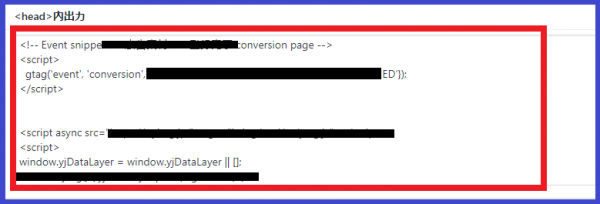
ワードプレステーマでも、このタグ設定が出来るものが多いので、あなたがリスト獲得する際は、ブログを応用すると経費や時短できますよ^^
リマーケティングタグの設定
リマーケティングタグの設定に関しては、使い方次第で逆効果になることが多いので、ご注意点より解説します。
リマーケティングタグは、あなたが設定したWEBサイトへアクセスしたユーザーを追跡して広告表示をさせる機能で使い方次第では、安価にコンバージョンを獲得することが出来ます。
私は2014年から「アフィリエイト」「広告運用」に関する教材を販売しておりますので、このブログを含め全ての販売ページへリマーケティングを設定し
現在は「広告素材.COM」の広告配信する際には、全てのサイトへ設定したリマーケティングタグを有効活用し高い効果を出しています。
しかし、あなたが広告する商品と関連性のないサイトへリマーケティングタグを設定すると関連性の薄いユーザーへ多く広告を露出させてしまうことになりますので、高い効果を発揮できません。
例えば、あなたが「アダルト動画紹介ブログ」を運営している場合、運営ブログにリマーケティングタグ設定し、ブログへアクセスしてきたユーザーへ「子供の長身サプリ」の広告配信しても成果は出ないということです。
このような場合は、個別案件ページごとにリマーケティングタグを設定してください。
では、リマーケティングタグの設定方法をご紹介します。
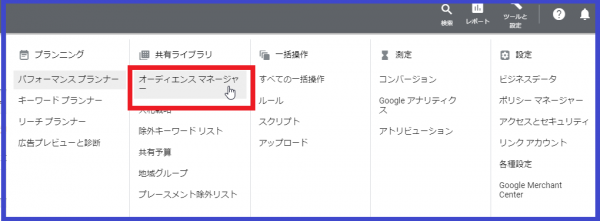
先ほどと同じように上部メニューから「共有ライブラリー」にあります「オーディエンスマネージャー」を選択。
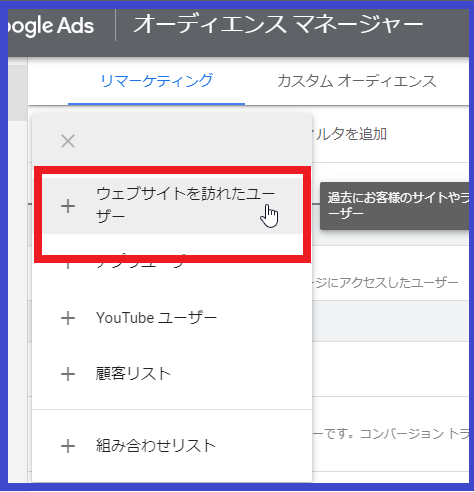
右上部「+」マークをクリックしてリマーケティングタグのジャンルを指定します。後は前記コンバージョンタグの設定と同じです。
このリマーケティングタグはいくらでも作成できるので、あなたが関連性の深い商品を紹介する際は同一ものを使い回す
異なるジャンルの商品を紹介する際は、個別案件ごとにリマーケティングタグを作成し設定ください。
リストの組み合わせの設定
前記リマーケティングタグと関連するものですが、この設定はあなたが運営しているYoutubeチャンネルやGoogleが提供しているアクセス分析ツール「Google アナリティクス」で測定した
あなたのアカウントへアクセスしてくれた全てのユーザーに対して広告配信が出来る機能です。
Googleアナリティクスに関しては「閲覧ページの指定」「このページを閲覧したユーザーを除外」という細かい設定まで出来ますので、
あなたの運営メディアに関連深い商品を広告する際は、このリストも有効的です。
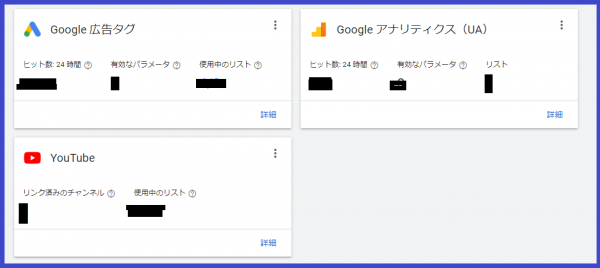
設定方法は、リマーケティング設定する際の同一画面にあります「オーディエンスソース」から設定ください。
顧客情報のアップロード
あなたが「顧客情報」を2000件程度所有していましたら、現在Google広告では顧客情報をアップロードして、対象ユーザーや類似するユーザーに向けて広告配信が出来ます。
当たり前の話ですが、新規ユーザーを獲得するより顧客情報を活用したほうが優良ユーザーが短時間で獲得できますのでリストを纏めてアップロードしてください。
アップロードする方法は、
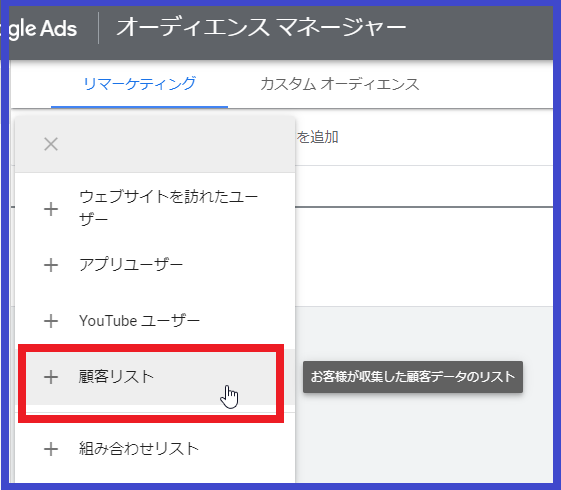
オーディエンスから「顧客リスト」を選択。

最上部にオーディエンス名を記載し、丸囲みからテンプレートをダウンロードします。
このエクセル(CSV)にメールアドレスや電話番号などの顧客情報を入力し、「ファイルを選択」個所からアップロードすれば完了です!
2.画像・動画素材の準備
面倒くさいタグの設定が完了したところで、意外と楽しい画像や動画素材を準備してみましょう!
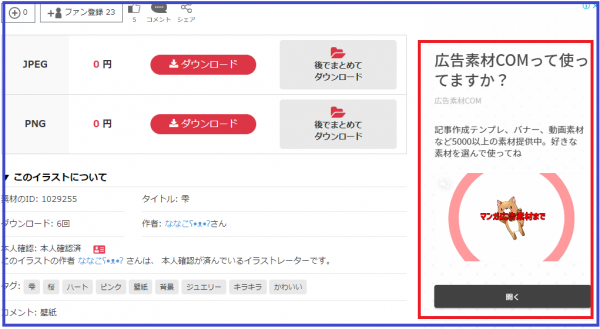
GDNでは「動画」素材は必須ではありませんが、近年の動画広告ブームの時流に沿って、大手メディアでは動画枠というものを設けていますので
動画素材を用意したほうが配信、クリックボリューム共に増加しますので、さらに効果的にGDNを運用したいという際はご検討ください。
では、各種素材の規定サイズをご紹介します。
GDNバナーサイズ
GDNで設定できるバナーサイズは以下の通りです。
ご注意点としまして、バナーサイズは全てのサイズご用意ください。サイズに抜けがあることで配信できる面のほうでも抜けが出てしまうので。
・画像の形式:GIF、JPG、PNG
・最大サイズ:150KB
・広告のサイズ
「スクエアとレクタングル」
・200*200:スクエア (小)
・240*400:レクタングル(縦長)
・250*250:スクエア
・250*360:トリプル ワイドスクリーン
・300*250:レクタングル
・336*280:レクタングル (大)
・580*400:ネットボード
「ビッグバナー」
・468*60:バナー
・728*90:ビッグバナー
・930*180:トップバナー
・970*90:ラージ ビッグバナー
・970*250:ビルボード
・980*120:パノラマ
「スカイスクレイパー」
・120*600:スカイスクレイパー
・160*600:ワイド スカイスクレイパー
・300*600:ハーフページ
・300*1050:縦
「モバイル」※このサイズは現在では需要は少ないです。
・300*50:モバイルバナー
・320*50:モバイルバナー
・320*100:モバイルバナー(大)
※クリック率を高くするバナー作成法はこちら記事をご参考にしてください。
GDNレスポンシブ画像サイズ
前記のバナーと比較し、近年需要が高いのはレスポンシブです。
ここで「バナーとレスポンシブどちらが良いか?」といえば、私的にはレスポンシブがおすすめです。
その理由は、バナー画像は完成度によってクリック率やコンバージョン率が大きく異なりますから制作、修正難易度が高いからです^^;
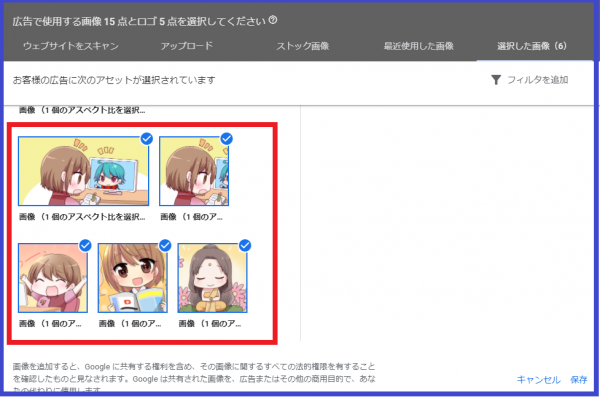
相対してレスポンシブの場合は、5枚程度の画像を設定しておけば、GDNが自動的にレスポンスの良い素材を集中して配信してくれるので素材制作や修正の手間がかからりません。
この自動化運用はfacebook広告と同じような機能だと思います。
扨て、レスポンシブ広告の画像サイズは以下の通りです。
・横長画像:1200*628(600*314の比率)
・スクエア画像:300*300
・ロゴ:1200*1200若しくは1200*300(必須でない)
※ファイル容量:5120KBまで
レスポンシブで使う素材は上記のようにサイズが異なりますが、私は横長画像で使う1枚の画像をスクエア画像向けに「顔部分だけを切り抜いて」使っています。
色々サイズによって素材制作して試してみましたが、1枚の漫画素材を加工して使い回したほうがコンバージョンが良かったので、あなたの是非お試しくださいませ!
GDNで使える動画素材
GDNでは現在デフォルトでYoutubeに動画素材を5つまで入稿することが出来ます。
Youtubeとは異なり、動画視聴させてコンバージョンを獲得する目的で使うのではなく、メディアが設置している動画専門枠に表示させ露出を増やす、ユーザーの気を引いてクリック率をアップさせる目的で使用します。
GDNを含むGoogle広告では、クリック率の高い広告ほど露出が増える特徴がありますので、こういった部分を踏まると動画広告を使うメリットは大きいです。
尚、再生される時間は数十秒と上限はありますが、5分、10分というように再生時間の長い動画の場合“再生されない”だけですから、Youtubeに関連CMを投稿している場合は、そのまま動画素材は使えます。
※私は5分~10分程度の動画広告を使い回して設定しています。
GDN素材準備の補足
あなたが、レスポンシブ広告を活用する際は、画像の他に「テキスト文章」があります
このテキスト文章は、クリック率を高くするためには重要な素材パーツですから、あわせてテキスト文章を5つ、説明文章を5つを1セットとして2セット分ご用意ください。
テキスト文章の作成法は、一般的には「共感を与える」「気付きを与える」「新発見を促す」という文言で作成するものですが、実際には配信先によって作成法が異なります。
例えば、あなたが40代の女性に化粧品を紹介する記事に限定して広告配信する場合、露骨なタイトルを作成するほうがクリック率は高くなります。
タイトル例:40代の女性におすすめ化粧品ランキング!
要するに対象記事を閲覧しているユーザーを奪い、あなたの紹介商品を購入させることを念頭にテキスト文章を作成ください。
一方、キーワードやユーザーの属性でターゲティングする際は、不特定多数のWEBサイトや動画へ一斉配信されるので露骨なタイトルではなく
「共感を与える」「気付きを与える」「新発見を促す」という要素を加えて紹介商品に関連する単語を盛り込み作成ください。
例)ダイエット機器を販売する際
タイトル例:えっ、まだサプリでダイエット?
テキスト文章はタイトル大文字15文字以内、説明文は45文字以内です。
※レスポンシブ、バナー画像は2パターン作成し、1週間程度同時配信して効果の高い素材を集中的に配信させてください。
3.ターゲティングリストの確定
前記で作成していただきました広告素材はクリック率を高くする重要なパーツですが、GDNを効率よく運営する秘訣はターゲティングこそが「命」です。
それというのもGDNのターゲティングは多種多様に設定でき、さらに多種多様なターゲティングを組み合わせる出来ます。
その組み合わせはパターンは天文学的な数字になるのではないかというくらいで、各設定、組み合わせた設定での成功事例はネット上で多く公開されていますから
GDN運用初心者では、「一体どいういう設定したら効果が高いのか?」チンプンカンプンですよね(笑
一応、基礎知識は以下でご紹介しますが、GDNの運営方法をシンプルに考えますと「攻め」と「受け」と「除外」この3つの設定をするだけの話です。
1、「攻め」ターゲティング配信し目的単価でコンバージョンを獲得する
2、「受け」リマーケティング配信して(1)より安価にコンバージョンを獲得する
3、「除外」(1)(2)でコンバージョン獲得できないWEBサイトや動画は配信リストから除外する
※ノンタゲ以外の運用法です。
では、GDNではどんなターゲティング設定が出来るのか、基礎的なことを解説します。
手動プレースメントとは?
手動プレースメントは、あなたが広告を表示させたいWEBサイトやYoutubeチャンネル、個別記事や動画に限定して配信できる機能で
主に「低予算で確実性のある配信をしたい」「専門性の高いサイトに限定して配信したい」ときに使われます。
例えば、あなたが「美容液の比較サイト」を運営している場合、芸能ニュースや料理レシピ、子育て、ファッションなど多種多様なジャンルの女性向けサイトへ一斉配信するより
著名なイーフルエンサーの女性や化粧マニアな主婦が運営するコスメ紹介の専門ブログに配信先を絞り込んだほうが、コンバージョンの繋がるクリックを獲得できます。
また、「整骨院の開業方法を教える」コンテンツ販売を目的として広告配信をする際は、整骨院向けのポータルサイトに限定配信すれば、開業希望者に広告が届けられるという具合です。
手動プレースメントリストの収集方法
概要がなんとなくでも理解できましたところで、次項からは実際にGDNの配信設定をしてもらいますから
スムーズに設定配信が出来るように、ここで手動プレースメントのリストを作成しておきましょう。
・アフィリエイト記事や比較サイトを広告する場合
あなたが広告するWEBサイトで「コンバージョンが狙えるキーワード」を検索し、関連キーワードで2ページまで表示されている特化型サイト、
若しくは“アフィリエイト記事”にGoogle広告が掲載されていることを確認し、対象サイトや個別記事のURLを20を目安に収集してメモ帳に纏めてください。
・専門サイトに限定した配信する場合
あなたの広告と関連深い有名サイトや関連記事を検索で探して、Google広告が掲載されていることを確認し20サイト目安にURLを収集してください。
自動プレースメントとは?
自動プレースメントは、あなたが広告を見てほしい、商品を買ってくれそうなユーザーを厳選しターゲティング設定することで、
GDNが見込み顧客が閲覧しているサイトへ自動的に広告配信をしてくれる機能で、GDNを利用する広告主では一番多く使われています。
このターゲティング設定の凄いところは「購入してくれそうなユーザー」にも設定できることです。
実際、私が1年前から「購買意欲の高いユーザー」に向けて限定配信したところ、それまで半年運営して2500円のコンバージョン単価だった広告が
初月から獲得数は変わらず1900円(1CV当たり600円の広告費削減)で獲得することが出来ました。
以後は、私がGDNで新しいキャンペーンを作成する際は必ずこの設定をしています^^
また、前記「手動プレースメント」と組み合わせることもできますので、商品を多く販売して、且つ商品のブランディングも並行して行いたい。
というユーザーのワガママな要望にも応えるくれる高機能な設定もできます^^
具体的にどのようなことが出来るかといえば、あなたが「女性向け美容液」の開発・販売をしているなら
多く商品を販売したいという要望はもちろん、1人でも多くの女性に自社の商品を認知してほしいですよね?
このような場合、「美容液に対して購買意欲の高いユーザー」をターゲティング設定し国内NO1有名サイトである「Yahoo」に配信先を指定すれば、
Yahooを閲覧中の美容液を買ってくれそうな女性ユーザーに限定し、あなたの広告を配信できるわけです。
ここで、「だったらGDNではなく、YDNを利用したほうが早くない?」と思う人は多いと思いますが
残念ながら、本記事を執筆している2020年11月現在、YDNでは大幅に機能面がアップレートされていますが
GDNと比較するとターゲティング精度は低く、ここまで細かな設定って出来ないのです^^;
自動プレースメントリストの収集方法
同じように次項ではGDNの設定をしてもらいますから、スムーズに設定できるように自動プレースメントのリストを先に作成しておきましょう。
・あなたが広告する商品が大衆的なものであれば、商品が売れるキーワードを厳選して20程度リストアップしてください。
・あなたの広告する商品がニッチなジャンルでキーワードボリュームが不足してるような場合では、
Google広告の管理画面で「アフィニティ」(ユーザーの興味関心、習慣)、「購買意欲 強」(ユーザーが積極的に調べている情報や立てている計画)で
リスト作成したほうが効率よくコンバージョンが取れることがありますからキーワードの収集は不要です。
また競合するサイトを閲覧しているユーザーを狙い打ちして広告配信をしたい場合でしたら、ライバルサイトのURLを20程度収集してみてください。
※リスティング広告などを展開しているサイトが狙い目ですよ^^
GDN広告アカウントの開設
では、今までご用意いただきました素材を使ってGDNの設定をしてみまましょう。
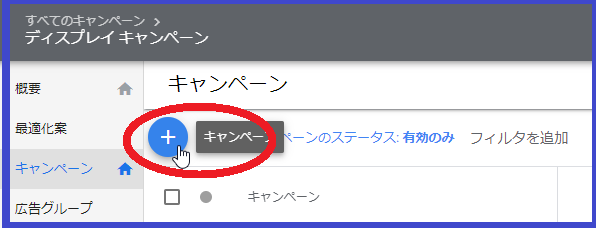
Google広告の管理画面にアクセスしていただき「ディスプレイキャンペーン」を選択し上部メニューの「+」をクリック。
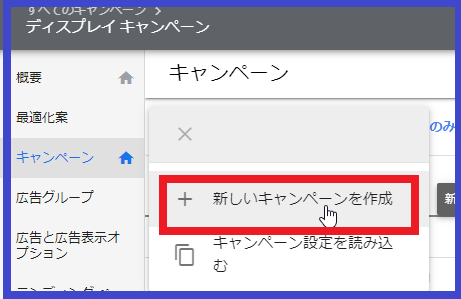
ポップアップされた「新しいキャンペーンを作成」をクリック。
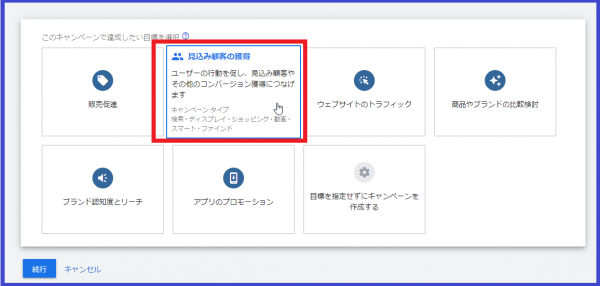
次に目的が表示されますが、ここでは当サイトのお客様向けで需要のあるジャンルに厳選して情報提供していますので「見込み顧客の獲得」を選択します。
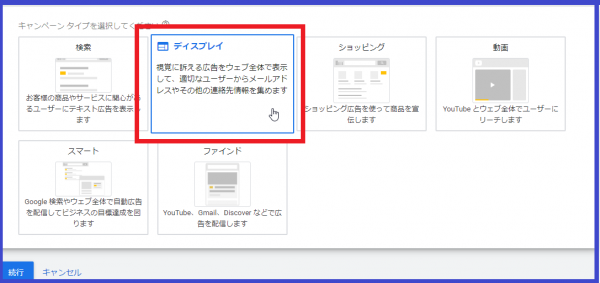
下にスクロールしますと配信先指定がありますので「ディスプレイ」を選択ください。
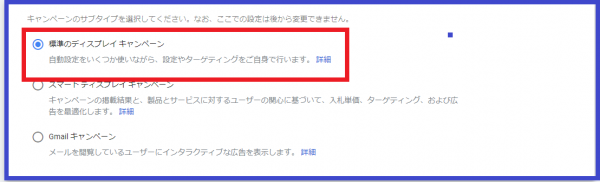
また、下にキャンペーンのサブタイプとありますが「標準」でOKです。
ここまで設定したら最下部の「続行」ボタンをクリック。
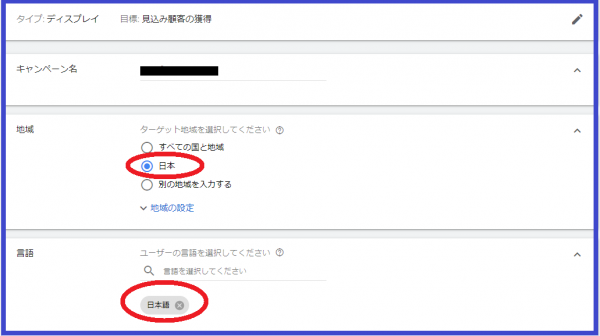
上部囲みは、解り易いキャンペーン名を記載し、必ず地域、言語を日本語にしてください。その下は広告グループ名を記載する箇所です。
これは1つのキャンペーンフォルダーの中に複数の広告グループを設定するのが一般的ですから目的や設定毎に解り易い名称としてさいね。
例)キャンペーン名:化粧品の販売キャンペーン
・広告グループ名1:購買意欲ターゲット
・広告グループ名2:リマーケティング
・広告グループ名3:個別サイト指定
※1つのキャンペーン内には5つまでの広告グループを上限としてください。
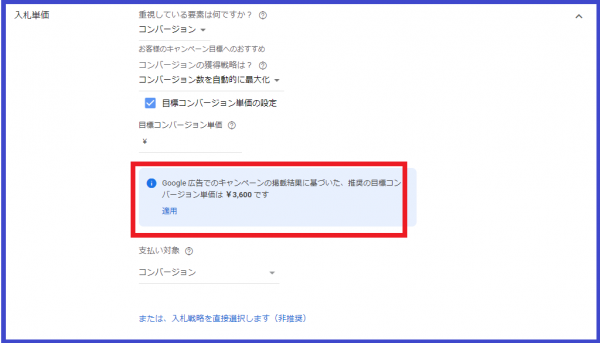
下にスクロールしますと入札価格の設定があります。
あなたがリスティングやYoutube広告などを利用してコンバージョンの実績がある場合、当初から「目的コンバージョン価格」が表示されていると思います。
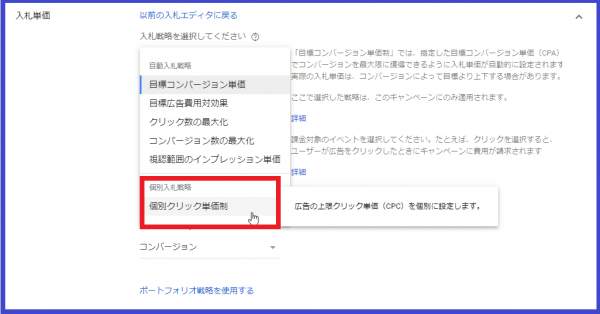
実績がある場合でしたら、ここに表示されている単価で設定してもOKですが、あなたの目標単価より露骨に高い価格表示がされている場合、個別クリック単価のほうで配信してみてください。

はじめてGDNを利用する際は、共通して個別クリック単価をお勧めします。
では、どれくらいのクリック単価に設定すれば良いかという話になりますが、私のコンバージョン実績から見たほうがイメージできると思いますので、GDN運用の一例をご紹介しますと
・無料獲得:700円~1200円/月間1000件程度のCV
・商品購入:1500円~2700円/月間1000件程度のCV
というコンバージョン実績があり、この際に設定したクリック単価は以下です。
・手動ターゲティング:50円
・自動ターゲティング:20円
・ノンターゲティング:8円~10円
・リマーケティング:20円
※個別クリック単価「拡張」を使用しています。
もちろん案件やターゲティング、指定サイトによっては、私と同じ単価で配信されない場合もありますので、
2、3日様子を見て同一単価で配信されない場合は、5円、10円単位で単価を上げて配信調整をしてみてください。
また、現在Google広告では、初期段階から「コンバージョンの最大化」を促進していますが、Google広告で全く実績がない、直近30日の間に50件以上のコンバージョン実績がない場合、
このコンバージョン最大化へ設定しても成功するケースは極めて低いので私はおすすめしません^^;
広告予算が多く、短時間で大きな成果を上げたい場合でも、「急げば回れ」という言葉があるように安全運転で開始してみてください。
その下には、広告予算の設定個所です。
この予算は、季節や1週間だけというような限定キャンペーン以外では「日別」に設定するのが一般的で、ここで設定した予算×30日として算出してGDNが運用していきます。
例)1日3000円で設定した場合「3000円×30日=月間9万円の広告費」
※但し、Google広告では日別に設定した予算の2倍、3倍、5倍を1日で消費することが良くありますが焦って配信ストップしない限りは
月間トータルすると予算内に落ち着きますから、Google先生の大暴走があった場合でもビビッて配信ストップはしないようにしてくださいね^^;
例)1日3000円で設定した場合、Google先生の大暴走で2万円以上の広告費を消費し、翌日から500円、1500円というように設定額より安価に配信され月間トータルで9万円となる。
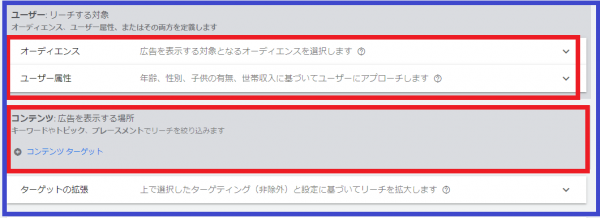
ユーザーとは、前記しているサイト指定やターゲティング設定する箇所です。
あなたが、キーワードや購買意欲の高いユーザーを指定する場合やリマーケティング機能を活用して広告配信する時には、最上部のプルダウンを開いてください。
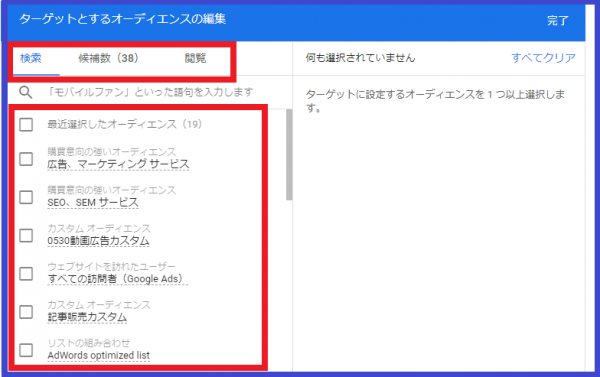
左から「検索」「候補」「閲覧」とあります。
あなたがリスティングやYoutubeでコンバージョン実績がある場合、「検索」個所にコンバージョン見込みのあるターゲットリストがGoogleのほうでまとめてくれていますので
あなたが過去の履歴と照らし合わせてみて、コンバージョン見込みのあるターゲット個所にチェックし保存ください。
尚、このターゲットリストが組合せして配信することも可能ですが、複数設定することで円満に配信されないことが多いので、1~3つ程度までとし、必ずリマーケティング配信とは分別ください。
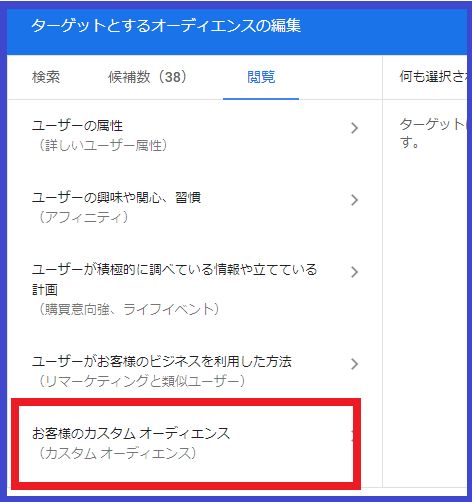
購買意欲の高いユーザーやあなたが収集したキーワードやライバルサイトの閲覧者に向けて配信する場合は、「閲覧」メニューを選択してください。
キーワードやリストの収集をしていない場合は、ここで「ユーザーが積極的に調べている情報や立てている計画」を選択し、あなたの広告ジャンルがあるか確認して設定ください。
キーワードやURLを設定する場合は最下部に「お客様のカスタムオーディエンス」という項目がありますのでクリック。
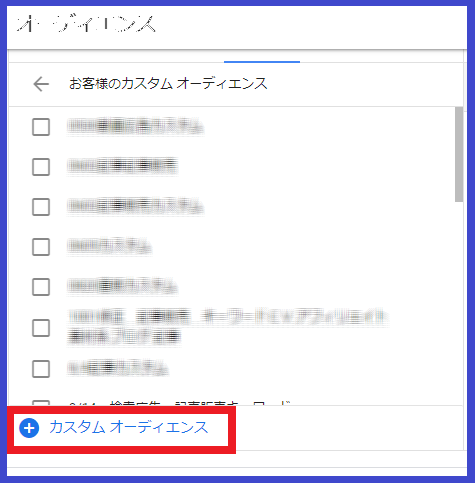
下部の「+」ボタンをクリックして設定画面を開きます。

この設定画面ではオーディエンス名の入力が上部にありますので、解り易い名前を入力し「これらのいずれかの興味 / 関心や購入意向を持つユーザー」にチェックされていることを確認しましたら
下の入力画面に「キーワード」を入力してください。
ライバルサイトの閲覧者に向けて配信したい場合、テキスト表示されている「特定の種類のウェブサイトを閲覧するユーザー」をクリックしてURLを一括で入力ください。
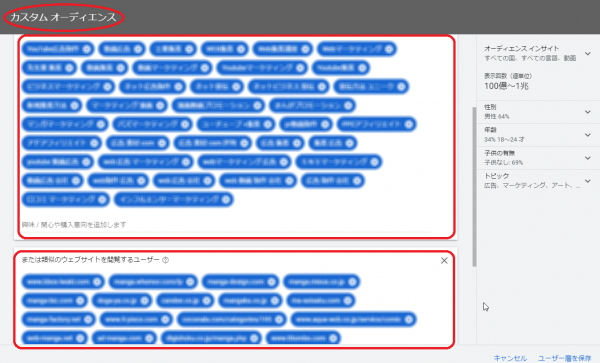
これで「購買意欲の高いユーザー」へ向けた配信設定は完了です。

すぐ下に「ユーザー属性」とありますので、ここでは配信したいユーザー、除外したいユーザーの年齢を設定します。
ネット利用者でも一番多いのが若年層ですが、あなたが30代アラサー向けの化粧品などを紹介する場合は、25~34才、35~44才の女性以外は全てチャックを外します。
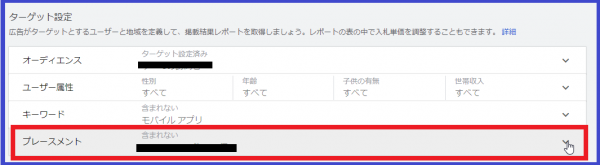
また下に「コンテンツ」という項目がありますが、最下部の「プレースメント」を選択ください。
ここでは、あなたが指定したサイトに限定して広告配信することが出来ます。
GDNでもキーワードやURLを入力すると広告表示できるサイトをピックアップしてくれるのですけど、ここでは有力サイトが表示されない場合が多いので、人力で収集して設定したほうが確実です。
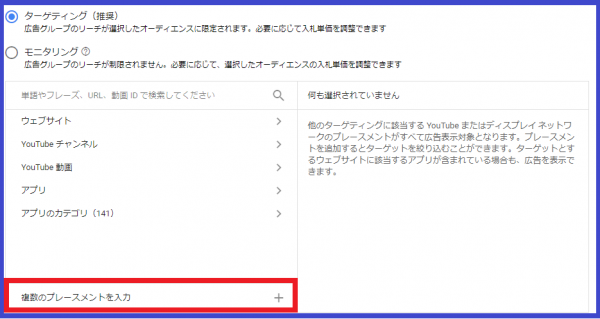
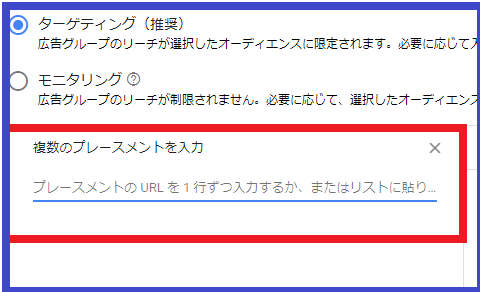
下部にあります「複数のプレースメント」をクリックし、収集したURLを纏めてアップロードください。
このターゲティング設定に関しては、運営開始後も修正できますので、あなたがコンバージョンが見合わない、もっと配信ボリュームを増やしたい際は調整ください。
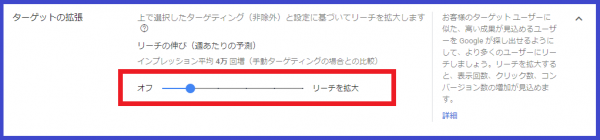
また、その下は「拡張機能」です。デフォルトでは、拡張1となっています。
あなたが、特定サイトに限定配信する場合、顧客やリマーケティング機能を使って“濃いリスト”に厳選して広告配信したい場合は、
当初この設定は「0」にしてコンバージョンが安定的に獲得できるようになってから拡張機能を使ってみてください。
GDN広告への素材入稿と初期設定
一通り設定していただきましたら再末尾にあります「広告を作成」から、あなたのWEBサイトや広告素材を入稿して設定を完結しましょう!
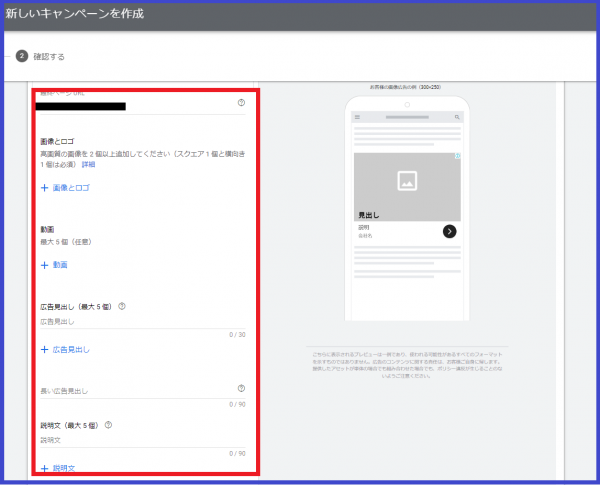
この管理画面に各素材やテキスト文章を入力設定できる個所は項目ごとに記載がありますから、その通りの素材、テキストを設定ください。
完了しましたら、右側画面に実際に表示される広告イメージがスマホ/PC版で確認できます。
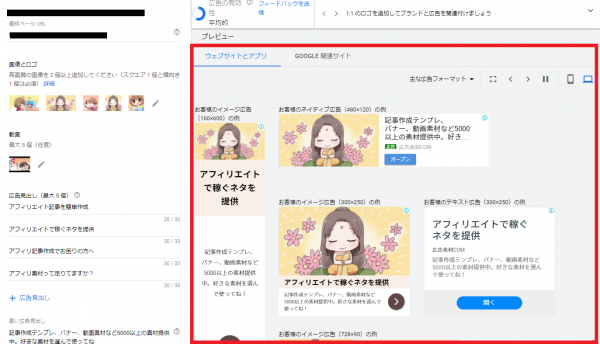
↑PC版の確認画面
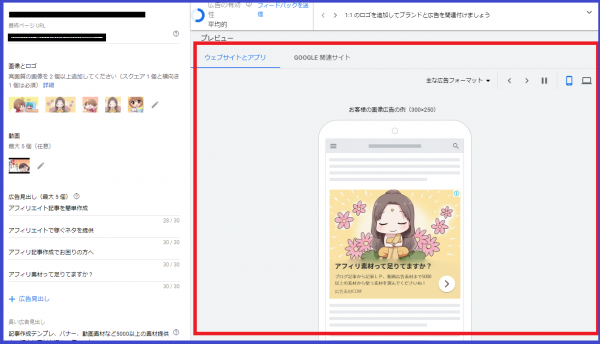
↑スマホ版の確認画面
あなたの設定した広告素材を確認して問題ありませんでしたら、設定を完了させて一度配信ストップの状態としてください。
※この広告セットは2パターン作成ください。
アプリ除外とその他の設定
Googleはアプリストア(GooglePlay)を提供している関係で、スマホアプリに広告枠を設けているアプリに対して広告配信することが出来ます。
しかし、このスマホアプリに対して一斉に広告配信されることで、ほとんどの広告案件ではコンバージョン単価があいませんから除外設定をしておきましょう。
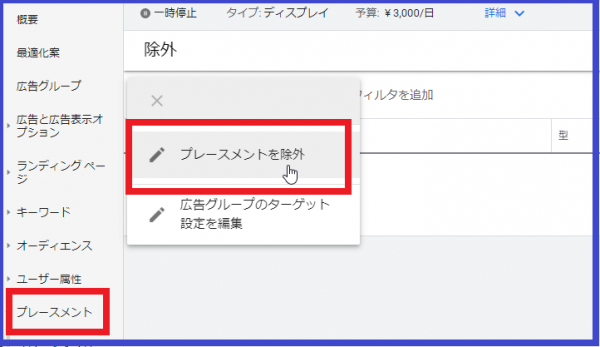
アプリの除外は、左メニューにありますプレースメント選択し、上部「+」をクリックして広告グループのターゲット設定の編集を選択ください。
画面が切り替わり替わりましたら、「プレースメント」をクリックし、また画面が切り替わりましたら、「除外プレースメント」を選択。
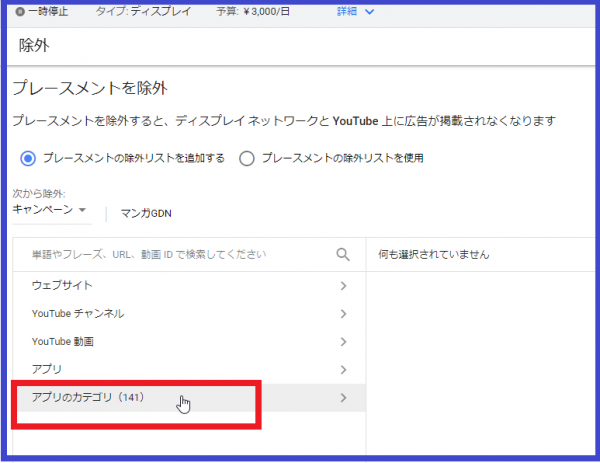
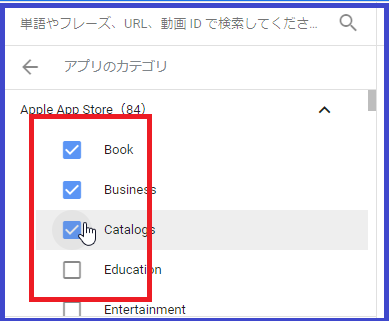
下部にアプリカテゴリーを選択すると、各アプリカテゴリーがありますので、ここに表示されている全てにチェックをして完了ください。
これでスマホアプリには“理屈の上”では配信されません。
しかし、Google広告では、日々配信先を拡大しているという関係上、ここで除外したアプリにも若干配信されてしまいます^^;(10%の誤配信ルール)
ここで除外することで、ノーマル時のように無謀なアクセスが来ることを防御できますが、運営後にムダなアプリに配信されることがありましたら、マメに個別アプリを除外設定してくださいね。
デバイス毎の単価調整
配信キャリアごとに単価調整するには左メニュー「デバイス」を選択して単価調整します。
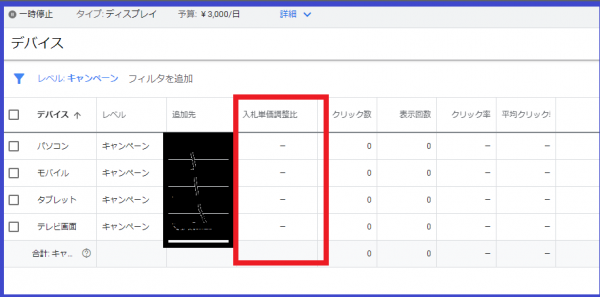
現在はスマホからのアクセスが多くなっていますが、あなたの広告を配信してみてコンバージョン単価を考慮し、スマホからの単価が高い場合は引き下げ、単価が良好の場合は引き上げなどを行います。
配信時間の設定
配信時間を指定するには、左メニュー「広告スケジュール」で時間や曜日などを配信するタイミングを指定できます。
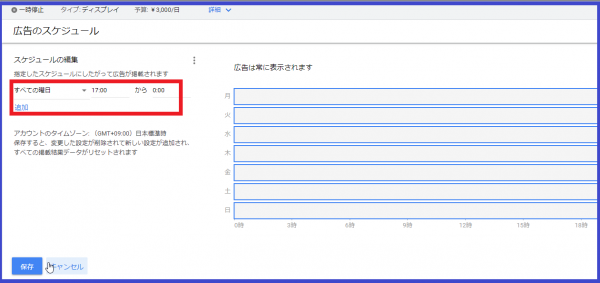
あなたが広告する商品ジャンルによって、コンバージョンが多く取れる曜日や時間帯というものあるかと思います。
例えば、このブログで提供しているサービス「広告素材.COM」では、アフィリエイター、ブロガー、Youtuberといったユーザーからの需要が全体の70%となっており
ユーザーの大半は副業で取り組んでいることから平日、休日問わず「夜の時間帯」にコンバージョンが多く取れます。
ですから、初動時には、17時~24時に限定配信してコンバージョン実績を作り、目的コンバージョンが使えるようになってからは12時~24時と時間を拡大
この設定でもコンバージョン単価があったので24時間フルに配信。
というように段階を踏んで配信時間を拡大していきました。
月間数千万円の予算で広告運用をしている人からすれば「けち臭い」というかもしれませんが
広告ってお金があってもなくとも「コンバージョン重視」で運用することを踏まえると、こういう手堅い運用のほうが失敗のリスクってないんですよね(笑
あなたが配信時間を考える際は、一例としてご参考にしてください。
GDNの運用
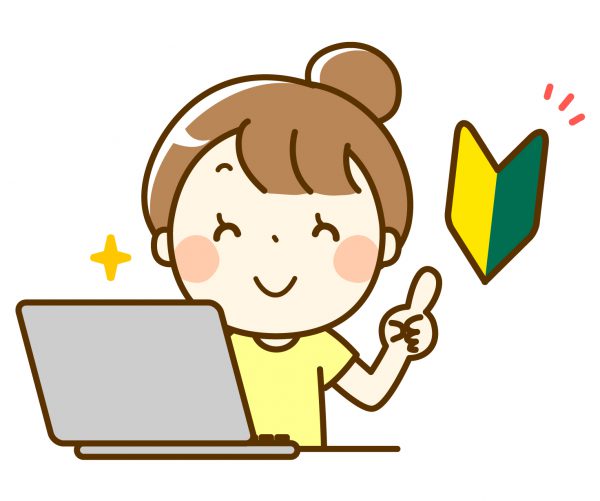
今まで行っていただきました設定が完了しGDNで「承認」されますと、いよいよ、あなたの作成した広告が配信されます。
早ければ配信して数時間でコンバージョンは獲得できるかと思いますが、前記しているように、GDNやYoutubeでは初動時に設定予算の大暴走をすることが多々あります。
しかし、翌日以降から平均的な予算消費に落ち着きますので、慌てず、焦らず数日は温かい目で見守ってください。
広告素材の成果チェック
運用開始してから当初は一日一回確認していただきたいのが、あなたが作成した広告の配信を含めたチャックです。
同じWEBサイトやターゲットに向けて配信している広告素材も、異なる画像やテキスト文章使うと効果に格差が開くのが一般的です。
配信が円満にされていない広告素材がありましたら、作り直しすることはもちろんですが、「コンバージョン」でも格差があるようでしたら良好な広告に限定して配信ください。
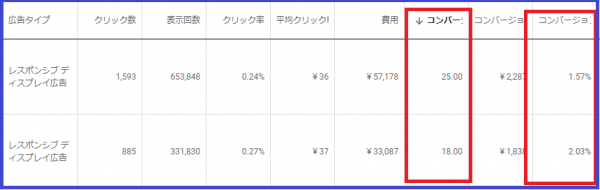
↑上記は広告素材のABテストの結果
・Aの素材は、CV単価2297円で25件の獲得、コンバージョン率1.57%
・Bの素材は、CV単価1834円で18件の獲得、コンバージョン率2.03%
Aはコンバージョン数は多いけど単価を重視する場合は(B)に限定して配信する。
配信先サイトの除外
初動時に問題なく広告配信がされているようでしたら検索広告と異なり、GDNは基本“ほったらかし”の運用になります。
概ね1週間を目安に、ムダな配信先がないかを左メニュー「プレースメント」にあります「広告の表示された場所」から確認し除外していきます。
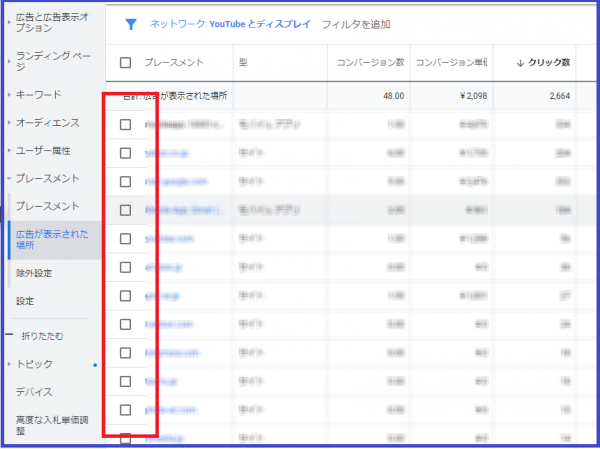
ここで特別除外することがなければ、そのまま放置しコンバージョンが安定的に獲得できるようになりましたら「目的コンバージョン」へ設定を切り替えます。
目的コンバージョン単価の調整
目的コンバージョン単価の設定切り替え時は、例えば2000円のコンバージョン単価の場合でも、初期設定時は2500円と若干高めに設定しておいてください。
何故かといえば、予算かつかつで設定すると円満に配信されないことがあるからです。
そして、コンバージョンが目標に近い数値で獲得できるようになりましたら、1週間ごとに単価を250円づつ引き下げていきます。
例)初動時2500円の目的コンバージョン単価で設定
・2週目:2250円の単価へ引き下げ
・3週目:2000円の単価へ引き下げ
※4週目からは引き下げが出来るようなら引き下げ、若しくは同一単価で日別広告予算を引き上げて獲得数を伸ばす。
この運用方法ですと3週間程度で2000円の目標コンバージョン単価で配信することが出来るはずです。
後は、あなたの利益とご相談して、ガツガツ獲得したほうが儲かると思えば配信時間や予算を拡大し、あなたの希望する収益を手に入れてくださいませ!!!
以上、長い記事となってしまいましたが、私が普段行っているGDNの運用法をご紹介しました。
ここでご紹介した運用法は、初心者でもリスクを極限まで減らして、手堅い運用が行えると思いますので、GDNを始める際はご参考にしてください。
また、広告素材が必要になった際は、是非とも広告素材.COMのご利用もよろしくお願いします!





















